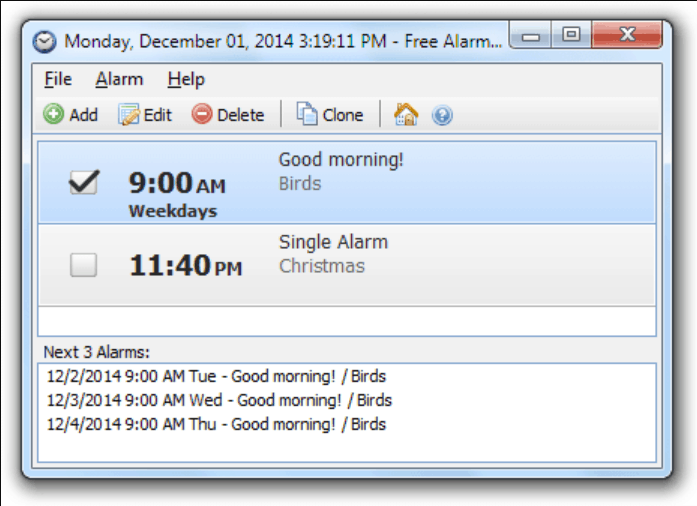Заощаджує час програмне та апаратне забезпечення, що допомагає 200 мільйонам користувачів щороку. Настанови, поради, новини та поради щодо покращення технічного життя.
Класний таймер
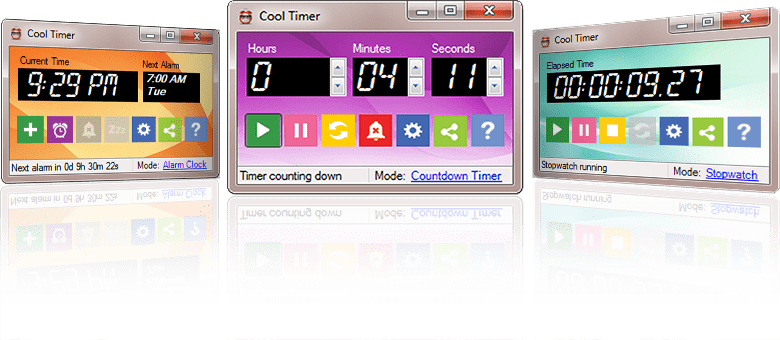
Класний таймер є класичним програмним забезпеченням для будильника для ПК та часу.
Завдяки простому регулюванню лічильника та підтримці декількох попередньо встановлених періодів часу, Cool Timer виділяється серед найкращих програм будильника для вашого ПК.
Ви можете завантажувати власні звукові файли, такі як mp3, або використовувати вбудовані звуки та встановлювати таймери, які також є супровідні повідомлення щоб нагадати вам, чому ви встановлюєте час.
Люди з дітьми можуть ним користуватися, щоб їхні діти знали, коли настав час прокидатися або лягати спати.
Версія Cool Timer Deluxe має новий, елегантний і простий інтерфейс, вибір фону, необмежену кількість будильників і запис власних звуків використовувати як будильники.
Він також має більш потужні та універсальні рішення та функції синхронізації.
Основні функції включають три різні режими використання: зворотний відлік, будильник або секундомір, додаткова графічна візуалізація проходження часу, три вбудованих звукові сигнали на вибір, налаштувати до 1000 годин у режимі зворотного відліку, цифри часу для зручного перегляду, встановити режим будильника для певних днів тижня та автоматично ввімкнути звук системи перед сигналом звуки.
Ви ніколи не будете спати з цим додатком сигналізації для Windows 10!
Музичний будильник
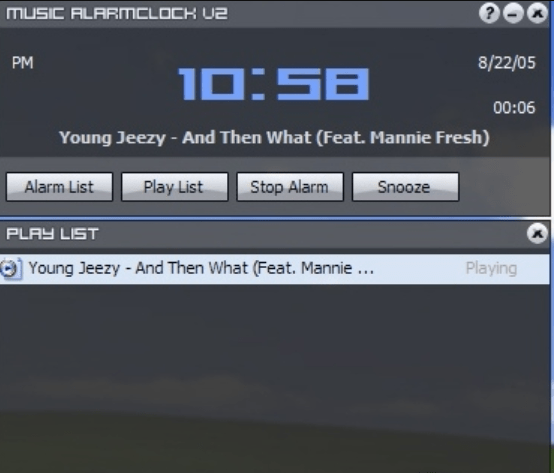
Музичний будильник годинник програмний інструмент тримає вас в курсі вашого розкладу до відтворення улюблених звукових файлів.
Він має простий і зрозумілий, сучасний інтерфейс, з кнопками, за якими можна легко переходити, встановлюючи будильники та керуючи аудіо-списками відтворення.
Ви також можете встановити скільки завгодно будильників і запускати їх один раз, щодня, в певну дату або певний день тижня.
Ви також можете використовувати налаштування для повторення / перемішування списку відтворення, налаштування інтерфейсу та звучання музики будильника.
вбудований медіаплеєр має значення за замовчуванням і дозволяє додавати / видаляти аудіофайли MP3, WAV та WMA. Він також відображає заголовок композиції, коли кожна пісня відтворюється, і має п’ятиминутний відклад.
Це безкоштовно, і ви можете дозволити йому розбудити вас за допомогою сигналу за замовчуванням.
Версія 2.1.0 має функцію перетасування / повторення списку відтворення, настроювані сигнали тривоги, розширений інтерфейс з користувачем певні кольори та прозорість мінімізують у системному треї, музику звуку сигналу, що згасає, та п’ятихвилинну дрімоту кнопку.
Сигнал тривоги не працює в Windows 10? Ось прості виправлення!
Будильник HD
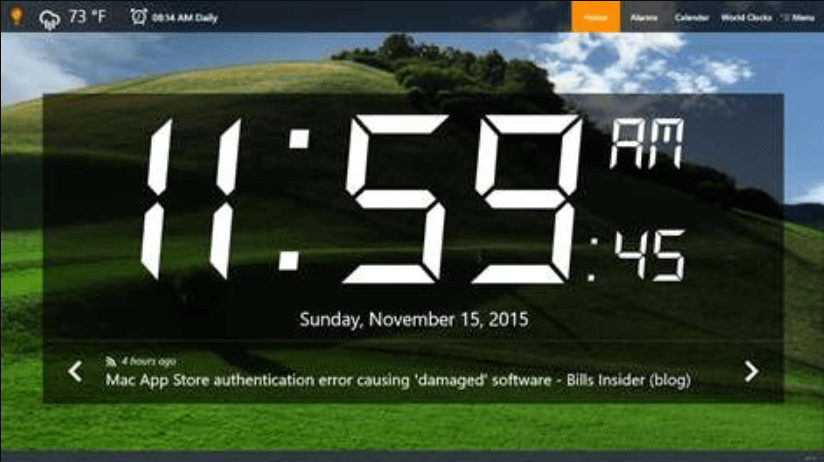
Будильник HD - це безкоштовна програма-будильник номер один для Windows.
Він має необмежену кількість будильників, світових годинників, погода, курси валют, музика і радіоплеєр, плюс Facebook та RSS-канали, теми зображень та багато іншого.
Будильники в цьому найкращому програмному забезпеченні будильника для ПК можуть вивести ваш пристрій із режиму сну, а також він має інші функції, такі як точні сигнали тривоги, сповіщення про тости, погоду, поточний годинник із плитки, датчик освітлення приміщення та звуки будильника, які можна вбудувати, замовити або використати радіо, щоб розбудити вас вгору.
Будильники можна встановити щодня або в певні дні, а також він має налаштування тривалості відкладення, вміст, про який слід нагадати, та зображення тривоги для кожного окремого будильника.
Ви можете налаштувати його на легке розбудження, використовуючи приглушення сигналу будильника в налаштуваннях тривалості.
Ви також можете налаштувати кожен компонент за допомогою налаштувань та опцій, доступних майже для всіх функцій.
Додаток має адаптивний дизайн для різних розмірів та пристроїв, або ви можете змінити розмір на повноекранний або віконний режим.
Якщо вам не подобається цифровий циферблат, ви можете вибрати один із п’яти прекрасних аналогових циферблатів.
Епічне керівництво попередження! Що робити, якщо годинник комп’ютера відстає?
Безкоштовний будильник
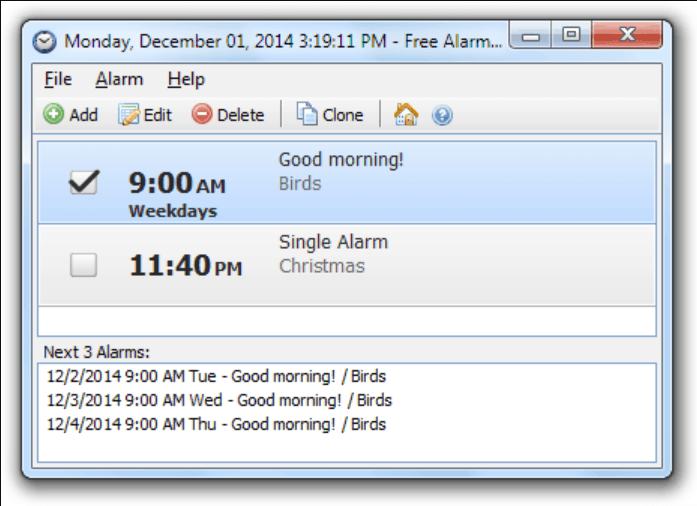
Безкоштовний будильник це безкоштовне, повнофункціональне та зручне програмне забезпечення будильника для вашого ПК.
Це дозволяє встановити скільки завгодно будильників, наприклад одноразові або повторні, і активувати лише з понеділка по п’ятницю, з можливістю спати протягом вихідних.
Ви також можете позначити будильники, щоб відображати дії, які ви повинні робити під час звуку будильника, встановлювати час і звук для кожного будильника, а також використовувати текстові поля для писати нотатки як нагадування призначення кожної сигналізації.
Він відтворює музичні файли MP3, і ви можете вибрати звук, перед яким потрібно прокинутися.
Він поставляється з декількома тонами, а також повним доступом до вашої власної музичної бібліотеки, виводить вашу систему з режиму сну та автоматично налаштовує гучність, якщо вона випадково вимкнена.
Запустіть його з портативного пристрою або USB, щоб ваші будильники завжди були з вами.
Ваш Windows 10 показує неправильний час? Швидко виправте цю проблему за допомогою нашого посібника!
Куку Клок
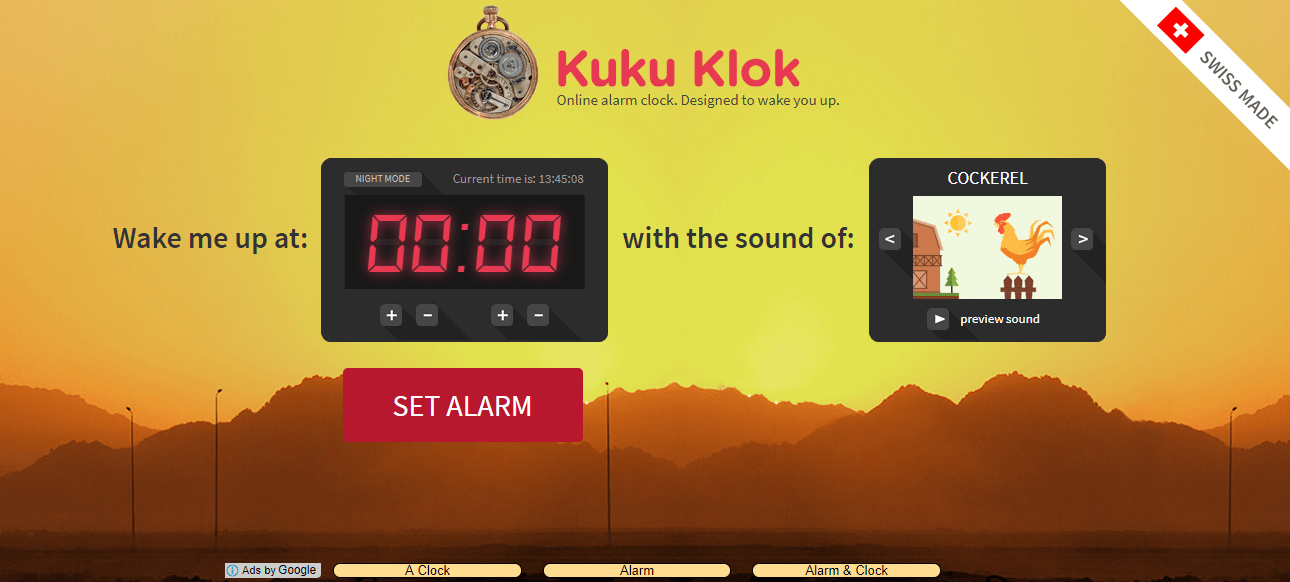
Куку Клок - одне з найкращих програм для будильника для вашого ПК і створило багато відгуків користувачів завдяки своїй ефективності.
Це просто, і ви можете використовувати його для встановлення часу спрацювання будильника, звуку, який потрібно прокинути, і він навіть спрацьовує, коли ваш Інтернет-з’єднання падає.
Ви можете додати вибір звуків для пробудження, і в ньому немає шпигунського та рекламного програмного забезпечення, немає миготливих штучок чи інших плавучих засобів, лише служба будильника. Єдиним недоліком є те, що ви повинні залишити комп’ютер увімкненим, і немає кнопки відкладення.
Його виготовляють швейцарці, які є найбільшими виробниками годинників у світі, але Kuku Klok - також одне з найкрутіших програм для будильників.
Його яскраво-жовтий екран і просте розташування забезпечать вам прокидання щасливими. Він також має денний і нічний режими, щоб ви могли переключитися на нічну сцену і поглянути на зірки.
Ваша улюблена програма-будильник для ПК з Windows зробила виріз?
Якщо ні, повідомте нам, який із них ви використовуєте або який вам подобається з цього списку, залишивши коментар у розділі нижче.
© Copyright Windows Report 2021. Не пов'язано з Microsoft